In diesem Artikel wird erläutert, wie das andere Element zum Scrollen gebracht werden kann, wenn der Inhalt der beiden Containerelemente die Höhe des Containers überschreitet, wenn also ein Bildlauffeld angezeigt wird
Auf einigen Websites, die die Verwendung von markdown zum Schreiben von Artikeln unterstützen, unterstützt die Hintergrundschreibseite im Allgemeinen die markdown-Sofortvorschau, dh die gesamte Seite ist in zwei Teile unterteilt, und die linke Hälfte ist das, was Sie möchten Eingabe markdown Um diesen Effekt zu erzielen (es ist sehr wahrscheinlich, dass markdown in Zukunft einen separaten Artikel veröffentlichen wird), legen Sie andere Dinge beiseite und schauen Sie sich einfach die beiden Containerelemente links und rechts im Hauptteil an der Seite, nämlich das Eingabefeldelement
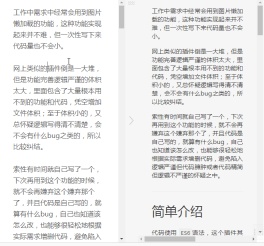 In diesem Artikel wird erläutert, wann der Inhalt der beiden Containerelemente die Containerhöhe überschreitet, d. h. beim Bildlauffeld erscheinen, wie kann man das andere Element zum Scrollen bringen, wenn eines der Containerelemente mitscrollt?
In diesem Artikel wird erläutert, wann der Inhalt der beiden Containerelemente die Containerhöhe überschreitet, d. h. beim Bildlauffeld erscheinen, wie kann man das andere Element zum Scrollen bringen, wenn eines der Containerelemente mitscrollt?
0DOM-Struktur markdown
Da es mit der Bildlaufleiste zusammenhängt, fällt mir als Erstes ein Attribut darin ein Steuert die Höhe der Bildlaufleiste:
Solange Sie den Wert dieses Attributs steuern können, können Sie natürlich auch das Scrollen der Bildlaufleiste steuern.Für die folgende -Struktur: <p id="container">
<p class="left"></p>
<p class="right"></p>
</p>
wobei das
das Containerelement der rechten Hälfte des Anzeigefelds ist , js ist ihr gemeinsames übergeordnetes Element. scrollTop
#container {
display: flex;
border: 1px solid #bbb;
}
.left, .right {
flex: 1;
height: 100%;
word-wrap: break-word;
overflow-y: scroll;
}DOM Fügen Sie dann ausreichend in die Elemente und ein Inhalt, lassen Sie Bildlaufleisten auf beiden erscheinen, was den folgenden Effekt hat: .left.right.container
Der Stil ist grob gezeichnet, und Sie können eine Reihe von Vorgängen an diesen ausführen
Bedient ..left.right

Die allgemeine Idee besteht darin, die Scroll-Ereignisse zweier Containerelemente abzuhören und abzurufen, wenn eines der Elemente scrollt den Inhalt des DOM-Attributwerts dieses Elements und setzen Sie diesen Wert auf den
Zum Beispiel: var l=document.querySelector('.left')
var r=document.querySelector('.right')
l.addEventListener('scroll',function(){
r.scrollTop = l.scrollTop
})Der Effekt ist wie folgt:
scrollTopscrollTopEs scheint sehr gut, aber jetzt möchte ich nicht nur das Richtige Seite, um dem Scrollen der linken Seite zu folgen, möchte aber auch, dass die linke Seite so scrollt, wie die rechte Seite scrollt, also füge ich den folgenden Code hinzu:
addEventListener('scroll',function(){
r.scrollTop = l.scrollTop
})Es sieht gut aus, ist aber nicht so einfach.
Wenn Sie zu diesem Zeitpunkt das Mausrad zum Scrollen verwenden, stellen Sie fest, dass das Scrollen etwas schwierig ist. Das Scrollen der beiden Containerelemente scheint durch etwas blockiert zu sein, was das Scrollen erschwert.
Bei sorgfältiger Analyse ist der Grund sehr einfach. Wenn Sie nach links scrollen, wird das Scroll-Ereignis auf der linken Seite ausgelöst, sodass die rechte Seite dem Scrollen folgt, gleichzeitig aber auch das folgende Scrollen auf der rechten Seite Scrollt auch, daher wird auch das Scrollen auf der rechten Seite ausgelöst, sodass die linke Seite der rechten Seite folgen muss, um zu scrollen ... Dann kommt es zu einer Situation, die dem gegenseitigen Auslösen ähnelt, sodass Sie feststellen werden, dass das Scrollen sehr schwierig ist . 
Ersetzen Sie das Scroll-Ereignis durch das Mausrad-Ereignis
Denn das-Ereignis wird nicht nur durch aktives Scrollen mit der Maus ausgelöst, sondern auch Das Ändern des
des Containerelements 🎜> wird ebenfalls durch das Mausrad ausgelöst, sodass das-Ereignis durch ein Ereignis ersetzt werden kann, das auf das Scrollen mit der Maus reagiert Scrollen des Elements: 'Mausrad', sodass der obige Hörcode lautet:addEventListener('mousewheel',function(){
r.scrollTop = l.scrollTop
})
r.addEventListener('mousewheel',function(){
l.scrollTop = r.scrollTop
})Der Effekt ist wie folgt:
scrollEs scheint einigermaßen nützlich zu sein, aber Es gibt tatsächlich zwei Probleme. scrollTopscrollWenn eines der Containerelemente gescrollt wird, obwohl das andere Containerelement ebenfalls scrollt, ist das Scrollen nicht reibungslos und die Höhe weist einen offensichtlichen sofortigen Sprung auf
Ich habe im Internet gesucht. Es wurden keine relevanten Inhalte zur
Ereignis-Scrollhäufigkeit gefunden. Ich vermute, dass dies ein dieses Ereignisses sein könnte.
dieses Ereignisses sein könnte.
鼠标每次滚动基本上都并不是以 1px 为单位的,其最小单元远比 scroll 事件小的多,我用我的鼠标在 chrome 浏览器上滚动,每次滚过的距离都恰好是 100px ,不同的鼠标或者浏览器这个数值应该都是不一样的,而 wheel 事件其实真正监听的是鼠标滚轮滚过一个齿轮卡点的事件,这也就能解释为何会出现弹跳的现象了。

一般来说,鼠标滚轮每滚过一个齿轮卡点,就能监听到一个 wheel 事件,从开始到结束,被鼠标主动滚动的元素已经滚动了 100px ,所以另外一个跟随滚动的容器元素也就瞬间跳动了 100px
而之所以上述 scroll 事件不会让跟随滚动元素出现瞬间弹跳,则是因为跟随滚动元素每次 scrollTop 发生变化时,其值不会有 100px 那么大的跨度,可能也没有小到 1px ,但由于其触发频率高,滚动跨度小,最起码在视觉上就是平滑滚动的了。
wheel 只是监听鼠标滚轮事件,但如果是用鼠标拖动滚动条,就不会触发此事件,另外的容器元素也就不会跟随滚动了
这个其实很好解决,用鼠标拖动滚动条肯定是能触发 scroll 事件的,而在这种情况下,你肯定能够很轻易地判断出这个被拖动的滚动条是属于哪个容器元素的,只需要处理这个容器的滚动事件,另外一个跟随滚动容器的滚动事件不做处理即可。
wheel 事件的兼容问题
wheel 事件是 DOM Level3 的标准事件,但是除了此事件之外,还有很多非标准事件,不同的浏览器内核使用不同的标准,所以可能还需要按情况来进行兼容,具体可见MDN MouseWheelEvent
 实时判断
实时判断
如果你难以忍受 wheel 的弹跳,以及各种兼容,那么其实还有另外的路可以走得通,依旧是 scroll 事件,只不过需要做一些额外的工作。
scroll 事件的问题在于,没有判断当前主动滚动的是哪一个容器元素,只要确定了主动滚动的容器元素,这事就好办了,例如上述使用 wheel 事件中,用鼠标拖动滚动条之所以能够使用 scroll 事件,就是因为能够很容易地确定当前主动滚动容器元素是哪一个。
所以,问题的关键在于,如何判断出当前主动滚动的容器元素,只要解决了这个问题,剩下的就很好办了。
不论是鼠标滚轮滚动还是鼠标按在滚动条上拖动滚动条滚动,都会触发 scroll 事件,并且这个时候,在坐标系 Z 轴上,鼠标的坐标肯定是位于滚动容器元素所占的面积之内的,也就是说,在 Z 轴上,鼠标肯定是悬浮或者位于滚动容器元素之上。
鼠标在屏幕上移动的时候,是可以获取到鼠标当前坐标的。

其中, clientX 和 clientY 就是当前鼠标相对于视口的坐标,可以认为,只要这个坐标在某个滚动容器的范围内,则认为这个容器元素就是主动滚动容器元素,容器元素的坐标范围可以使用 getBoundingClientRect 进行获取。
下面是鼠标移动到 .left 元素中的示例代码:
if (e.clientX>l.left && e.clientX<l.right && e.clientY>l.top) {
// 进入 .left元素中
}这样确实是可以的,不过考虑到两个滚动容器元素几乎占据了整个屏幕面积,所以 mousemove 所要监听的面积未免有点大,对于性能可能要求较高,所以其实可以换成 mouseover 事件,只需要监听鼠标有没有进入到某个滚动容器元素即可,也省去上述的坐标判断了。
addEventListener('mouseover',function(){
// 进入 .left滚动容器元素内
})当确定了鼠标主动滚动的容器元素是哪一个时,只需要处理这个容器的滚动事件,另外一个跟随滚动容器的滚动事件不做处理即可。

嗯,效果很不错,性能也很好, perfect ,可以收工喽~
按比例滚动
上述示例全部是在两个滚动容器元素的内容高度完全一致的情况下的效果,如果这两个滚动容器元素的内容高度不同呢?
那就是下面这种效果:

可见,由于两个滚动容器元素的内容高度不同,所以最大的 scrollTop 也就不同,就会出现当其中一个 scrollTop 值较小的元素滚到底时,另外一个元素还停留在一半,或者当其中一个 scrollTop 值较大的元素才滚到一半时,另外一个元素就已经滚到底了。
这种情况很常见,例如你用 markdown 写作时,一个一级标题标记 # 在编辑模式下占用的高度,一般都是小于预览模式占用的高度的,这样就出现了左右两侧滚动高度不一致的情况。
所以,如果将这种情况也考虑进来的话,那么就不能简单地为两个滚动容器元素相互设置 scrollTop 值那么简单。
虽然无法固定住滚动容器内容的高度,但是有一点可以确定,滚动条最大滚动高度,或者说 scrollTop 的值,肯定是与滚动容器内容的高度与滚动容器本身的高度呈一定的关系。
由于需要知道滚动容器内容的高度,还要存在滚动条,所以需要给此容器元素加个子元素,子元素高度不限,就是滚动容器内容的高度,容器高度固定,溢出滚动即可。
<p id="container"> <p class="left"> <p class="child"></p> </p> <p class="right"> <p class="child"></p> </p> </p>
结构示例如下:

通过我的观察推论与实践验证,已经确定下来了它们之间的关系,很简单,就是最基本的加减法运算:
滚动条的最大滚动高度(scrollTopMax) = 滚动容器内容的高度(即子元素高度ch) - 滚动容器本身的高度(即容器元素高度ph)
即

也就是说,如果已经确定了滚动容器内容的高度(即子元素高度ch)与滚动容器本身的高度(即容器元素高度ph),那么就一定能确定滚动条的最大滚动高度( scrollTop ),而这两个高度值基本上都是可以获取到的,所以就能得到 scrollTop
因此,想要让两个滚动元素容器等比例上下滚动,即其中一个元素滚到头或者滚到底,另外一个元素也能对应滚到头和滚到底,那么只要得到这两个滚动容器元素之间的 scrollTop 最大值的比例( scale )就行了。

确定了 scale 之后,实时滚动时,只需要获取主动滚动容器元素的 scrollTop1 ,就能得到另外一个跟随滚动的容器元素对应的 scrollTop2 :

思路弄清晰了,写代码就是很容易的事情了,效果如下:

很顺滑~
小结
上述本上已经实现了需求,可能在实践过程中还需要根据实际情况来进行一定的修改,例如如果你编写一个 markdown 的在线编辑和预览页面,就需要根据输入内容的高度实时更新 scale 值,不过主体已经搞定,小修小改就没什么难度了。
另外,本文所述不仅是针对两个滚动容器元素的跟随滚动,同时也可扩展开来,更多的元素间的跟随滚动都是可以根据本文思路来实现的,本文只是为了方便讲解而具体到了两个元素上。
以上就是我整理的文字,希望对大家有帮助
相关文章:
在Angular4.0中如何使用laydate.js日期插件
Das obige ist der detaillierte Inhalt vonSo steuern Sie mehrere Bildlaufleisten, um mit JS synchron zu scrollen. Für weitere Informationen folgen Sie bitte anderen verwandten Artikeln auf der PHP chinesischen Website!
 Hinter den Kulissen: Welche Sprache macht JavaScript?Apr 28, 2025 am 12:01 AM
Hinter den Kulissen: Welche Sprache macht JavaScript?Apr 28, 2025 am 12:01 AMJavaScript wird in Browsern und Node.js -Umgebungen ausgeführt und stützt sich auf die JavaScript -Engine, um Code zu analysieren und auszuführen. 1) abstrakter Syntaxbaum (AST) in der Parsenstufe erzeugen; 2) AST in die Kompilierungsphase in Bytecode oder Maschinencode umwandeln; 3) Führen Sie den kompilierten Code in der Ausführungsstufe aus.
 Die Zukunft von Python und JavaScript: Trends und VorhersagenApr 27, 2025 am 12:21 AM
Die Zukunft von Python und JavaScript: Trends und VorhersagenApr 27, 2025 am 12:21 AMZu den zukünftigen Trends von Python und JavaScript gehören: 1. Python wird seine Position in den Bereichen wissenschaftlicher Computer und KI konsolidieren. JavaScript wird die Entwicklung der Web-Technologie fördern. Beide werden die Anwendungsszenarien in ihren jeweiligen Bereichen weiter erweitern und mehr Durchbrüche in der Leistung erzielen.
 Python vs. JavaScript: Entwicklungsumgebungen und ToolsApr 26, 2025 am 12:09 AM
Python vs. JavaScript: Entwicklungsumgebungen und ToolsApr 26, 2025 am 12:09 AMSowohl Python als auch JavaScripts Entscheidungen in Entwicklungsumgebungen sind wichtig. 1) Die Entwicklungsumgebung von Python umfasst Pycharm, Jupyternotebook und Anaconda, die für Datenwissenschaft und schnelles Prototyping geeignet sind. 2) Die Entwicklungsumgebung von JavaScript umfasst Node.JS, VSCODE und WebPack, die für die Entwicklung von Front-End- und Back-End-Entwicklung geeignet sind. Durch die Auswahl der richtigen Tools nach den Projektbedürfnissen kann die Entwicklung der Entwicklung und die Erfolgsquote der Projekte verbessert werden.
 Ist JavaScript in C geschrieben? Prüfung der BeweiseApr 25, 2025 am 12:15 AM
Ist JavaScript in C geschrieben? Prüfung der BeweiseApr 25, 2025 am 12:15 AMJa, der Motorkern von JavaScript ist in C. 1) Die C -Sprache bietet eine effiziente Leistung und die zugrunde liegende Steuerung, die für die Entwicklung der JavaScript -Engine geeignet ist. 2) Die V8-Engine als Beispiel wird sein Kern in C geschrieben, wobei die Effizienz und objektorientierte Eigenschaften von C kombiniert werden.
 JavaScripts Rolle: das Web interaktiv und dynamisch machenApr 24, 2025 am 12:12 AM
JavaScripts Rolle: das Web interaktiv und dynamisch machenApr 24, 2025 am 12:12 AMJavaScript ist das Herzstück moderner Websites, da es die Interaktivität und Dynamik von Webseiten verbessert. 1) Es ermöglicht die Änderung von Inhalten, ohne die Seite zu aktualisieren, 2) Webseiten durch DOMAPI zu manipulieren, 3) Komplexe interaktive Effekte wie Animation und Drag & Drop, 4) die Leistung und Best Practices optimieren, um die Benutzererfahrung zu verbessern.
 C und JavaScript: Die Verbindung erklärteApr 23, 2025 am 12:07 AM
C und JavaScript: Die Verbindung erklärteApr 23, 2025 am 12:07 AMC und JavaScript erreichen die Interoperabilität durch WebAssembly. 1) C -Code wird in das WebAssembly -Modul zusammengestellt und in die JavaScript -Umgebung eingeführt, um die Rechenleistung zu verbessern. 2) In der Spieleentwicklung kümmert sich C über Physik -Engines und Grafikwiedergabe, und JavaScript ist für die Spiellogik und die Benutzeroberfläche verantwortlich.
 Von Websites zu Apps: Die verschiedenen Anwendungen von JavaScriptApr 22, 2025 am 12:02 AM
Von Websites zu Apps: Die verschiedenen Anwendungen von JavaScriptApr 22, 2025 am 12:02 AMJavaScript wird in Websites, mobilen Anwendungen, Desktop-Anwendungen und serverseitigen Programmierungen häufig verwendet. 1) In der Website -Entwicklung betreibt JavaScript DOM zusammen mit HTML und CSS, um dynamische Effekte zu erzielen und Frameworks wie JQuery und React zu unterstützen. 2) Durch reaktnatives und ionisches JavaScript wird ein plattformübergreifendes mobile Anwendungen entwickelt. 3) Mit dem Elektronenframework können JavaScript Desktop -Anwendungen erstellen. 4) Node.js ermöglicht es JavaScript, auf der Serverseite auszuführen und unterstützt hohe gleichzeitige Anforderungen.
 Python gegen JavaScript: Anwendungsfälle und Anwendungen verglichenApr 21, 2025 am 12:01 AM
Python gegen JavaScript: Anwendungsfälle und Anwendungen verglichenApr 21, 2025 am 12:01 AMPython eignet sich besser für Datenwissenschaft und Automatisierung, während JavaScript besser für die Entwicklung von Front-End- und Vollstapel geeignet ist. 1. Python funktioniert in Datenwissenschaft und maschinellem Lernen gut und unter Verwendung von Bibliotheken wie Numpy und Pandas für die Datenverarbeitung und -modellierung. 2. Python ist prägnant und effizient in der Automatisierung und Skripten. 3. JavaScript ist in der Front-End-Entwicklung unverzichtbar und wird verwendet, um dynamische Webseiten und einseitige Anwendungen zu erstellen. 4. JavaScript spielt eine Rolle bei der Back-End-Entwicklung durch Node.js und unterstützt die Entwicklung der Vollstapel.


Heiße KI -Werkzeuge

Undresser.AI Undress
KI-gestützte App zum Erstellen realistischer Aktfotos

AI Clothes Remover
Online-KI-Tool zum Entfernen von Kleidung aus Fotos.

Undress AI Tool
Ausziehbilder kostenlos

Clothoff.io
KI-Kleiderentferner

Video Face Swap
Tauschen Sie Gesichter in jedem Video mühelos mit unserem völlig kostenlosen KI-Gesichtstausch-Tool aus!

Heißer Artikel

Heiße Werkzeuge

SublimeText3 Mac-Version
Codebearbeitungssoftware auf Gottesniveau (SublimeText3)

mPDF
mPDF ist eine PHP-Bibliothek, die PDF-Dateien aus UTF-8-codiertem HTML generieren kann. Der ursprüngliche Autor, Ian Back, hat mPDF geschrieben, um PDF-Dateien „on the fly“ von seiner Website auszugeben und verschiedene Sprachen zu verarbeiten. Es ist langsamer und erzeugt bei der Verwendung von Unicode-Schriftarten größere Dateien als Originalskripte wie HTML2FPDF, unterstützt aber CSS-Stile usw. und verfügt über viele Verbesserungen. Unterstützt fast alle Sprachen, einschließlich RTL (Arabisch und Hebräisch) und CJK (Chinesisch, Japanisch und Koreanisch). Unterstützt verschachtelte Elemente auf Blockebene (wie P, DIV),

DVWA
Damn Vulnerable Web App (DVWA) ist eine PHP/MySQL-Webanwendung, die sehr anfällig ist. Seine Hauptziele bestehen darin, Sicherheitsexperten dabei zu helfen, ihre Fähigkeiten und Tools in einem rechtlichen Umfeld zu testen, Webentwicklern dabei zu helfen, den Prozess der Sicherung von Webanwendungen besser zu verstehen, und Lehrern/Schülern dabei zu helfen, in einer Unterrichtsumgebung Webanwendungen zu lehren/lernen Sicherheit. Das Ziel von DVWA besteht darin, einige der häufigsten Web-Schwachstellen über eine einfache und unkomplizierte Benutzeroberfläche mit unterschiedlichen Schwierigkeitsgraden zu üben. Bitte beachten Sie, dass diese Software

SAP NetWeaver Server-Adapter für Eclipse
Integrieren Sie Eclipse mit dem SAP NetWeaver-Anwendungsserver.

VSCode Windows 64-Bit-Download
Ein kostenloser und leistungsstarker IDE-Editor von Microsoft






